Je nach Outlook-Version kann das Aussehen leicht anders sein.
Der Ablauf ist aber grundsätzlich gleich.
Beachten:
Einige Outlook-Versionen benutzen für die Anmeldung nur den vorderen Teil der konfigurierten Emailadresse.
Wir empfehlen daher als Benutzername bei den Anmeldeinformationen bei der Emailadresse ein % statt dem @ zu verwenden.
Bei Problemen gibt es zusätzliche Informationen.
- Öffnen Sie den Assistent:
Starten Sie Outlook
Klicken Sie auf das Menü Datei
Wählen Sie Informationen, Kontoeinstellungen, Kontoeinstellungen aus.
oder
Öffnen Sie die Windows Systemsteuerung
Klicken Sie auf Mail (Microsoft Outlook) - Klicken Sie auf Neu.
- Wählen Sie die Option Manuelle Konfiguration und klicken Sie auf Weiter.
- Klicken Sie auf die Option POP oder IMAP und anschliessend auf Weiter.
- Wählen Sie als Kontotyp IMAP
Geben Sie unter Benutzerinformationen Ihren Namen ein, wie er beim Empfänger angezeigt werden soll.
Tragen Sie anschliessend Ihre E-Mail-Adresse ein.
Tragen Sie unter Serverinformationen den Posteingangs- und Postausgangsserver gemäss dem unten stehenden Bild ein.
Geben Sie unter Anmeldeinformationen Ihre E-Mail-Adresse als Benutzernamen (empfohlen mit % statt @) und Ihr Passwort ein.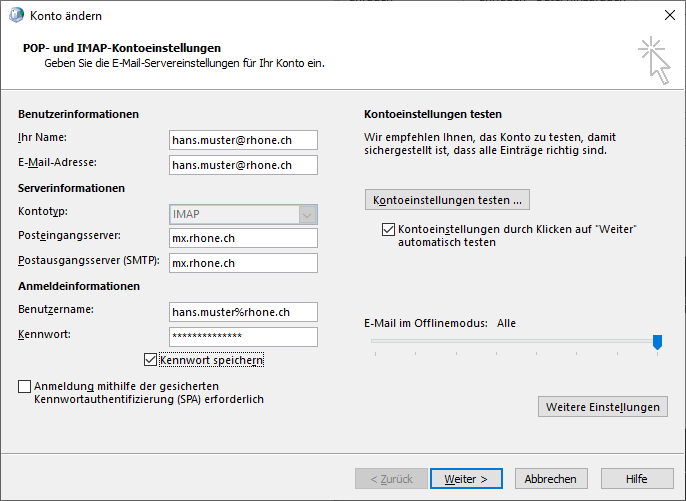
- Unter Weitere Einstellungen > Allgemein können Sie den Namen eingeben/ändern, welchen man sieht.
- Unter Weitere Einstellungen > Postausgangsserver stellen Sie alles gemäss dem unten stehenden Bild ein.
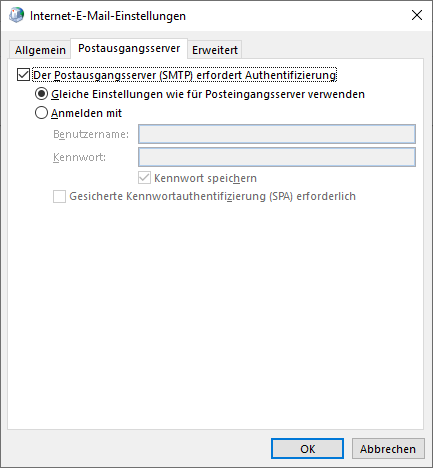
- Unter Weitere Einstellungen > Erweitert stellen Sie alles gemäss dem unten stehenden Bild ein und bestätigen mit OK
Die Benutzung von SMTP: 465 SSL/TLS ist auch gut.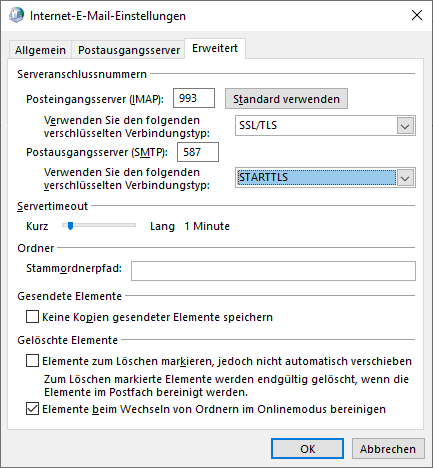
- Nachdem Sie alle Einstellungen vorgenommen haben können Sie auf Weiter klicken und zuletzt auf Fertig stellen





